


今天這篇Photoshop調色教程是把外景照片處理成比較唯美的淡冷色調效果。由於原素材圖片主色是綠色,轉藍紫色時先降低圖片的飽和度,得到近似黑白的效果,然後再用曲線等快速增加藍紫色,最後後期把主色調淡就可以了。
原圖

調色後效果:

1、打開素材圖片,創建可選顏色調整圖層,對黃,綠進行調整,參數及效果如下圖。這一步把背景主色轉為青藍色。
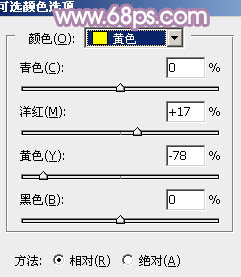
<圖1>
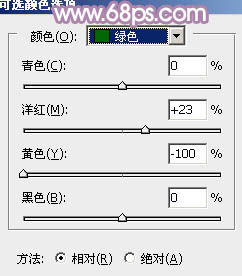
<圖2>

<圖3>
2、創建色相/飽和度調整圖層,對全圖、綠、青通道進行調整,參數及效果如下圖。這一步非常重要,直接把圖片主色轉為較為中性的顏色。
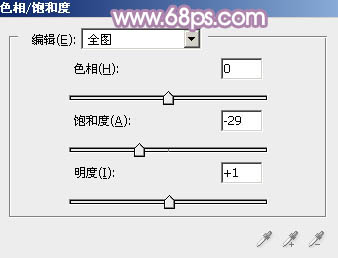
<圖4>
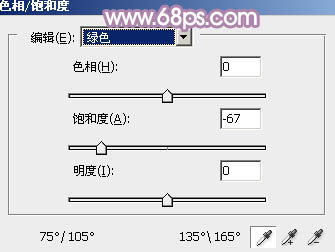
<圖5>
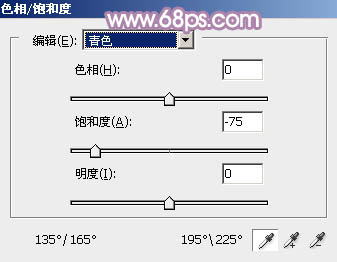
<圖6>

<圖7>
[page]
3、創建曲線調整圖層,對各通道的暗部進行調色,參數及效果如下圖。這一步給圖片暗部增加洋紅色。
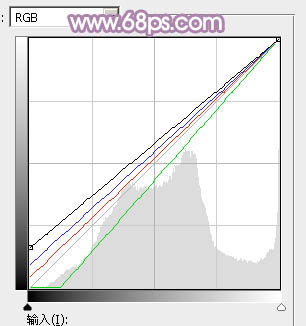
<圖8>

<圖9>
4、創建色彩平衡調整圖層,對陰影,高光進行調整,參數及效果如下圖。這一步給圖片增加洋紅色。
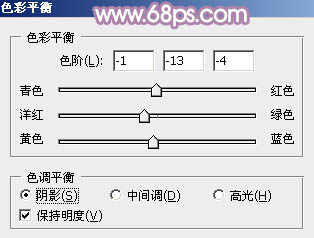
<圖10>

<圖11>

<圖12>
5、創建可選顏色調整圖層,對紅、洋紅、白、黑進行調整,參數設置如圖13 - 16,效果如圖17。這一步微調圖片主色。
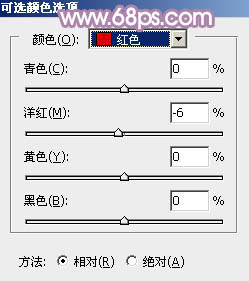
<圖13>
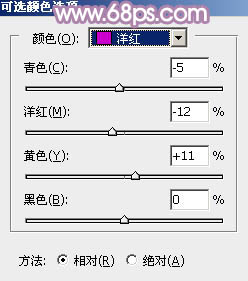
<圖14>

<圖15>

<圖16>

<圖17>
[page]
6、創建曲線調整圖層,對RGB、紅、綠、藍通道進行調整,參數設置如圖18 - 21,效果如圖22。這一步把整體稍微調亮,並增加紅色。
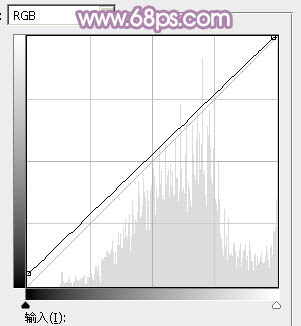
<圖18>
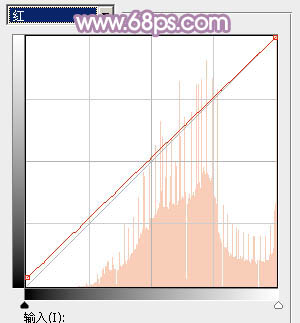
<圖19>
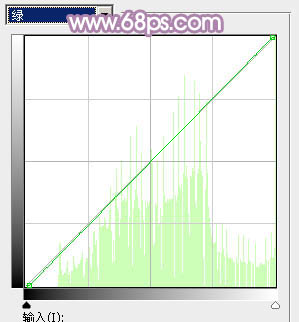
<圖20>
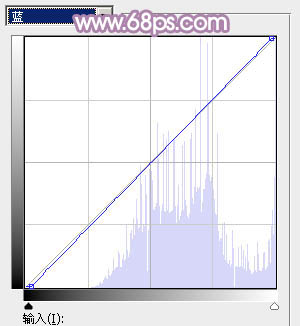
<圖21>

<圖22>
7、創建色彩平衡調整圖層,對陰影,高光進行調整,參數及效果如下圖。這一步主要給圖片暗部增加藍色。
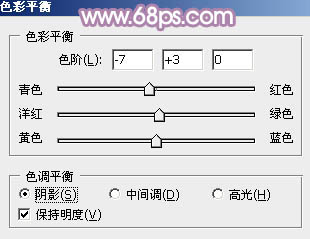
<圖23>
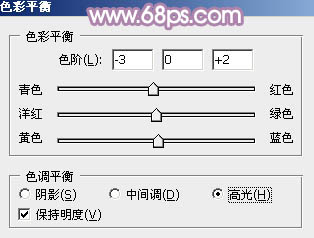
<圖24>

<圖25>
8、按Ctrl + Alt + 2 調出高光選區,按Ctrl + Shift + I 反選,新建一個圖層填充暗紫色:#7A5E7F,混合模式改為“濾色”,不透明度改為:30%,效果如下圖。這一步增加暗部亮度。

<圖26>
9、新建一個圖層,按Ctrl + Alt + Shift + E 蓋印圖層。簡單給人物磨一下皮,把整體調淡調紅一點,效果如下圖。

<圖27>
10、新建一個圖層,填充暗紫色:#7A5E7F,混合模式改為“濾色”,安裝Alt鍵添加圖層蒙版,用白色畫筆把左上角部分擦出來,給圖片增加高光,效果如下圖。

<圖28>
11、新建一個圖層,蓋印圖層。執行:濾鏡 > 模糊 > 動感模糊,角度設置為-45度,距離設置為160,確定後把混合模式改為“柔光”,不透明度改為:40%,效果如下圖。

<圖29>
12、創建可選顏色調整圖層,對洋紅,白色進行調整,參數及效果如下圖。這一步微調主色及高光部分的顏色。

<圖30>
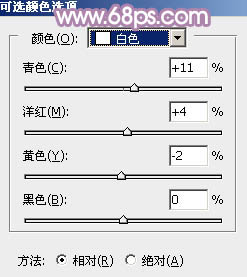
<圖31>

<圖32>
最後給圖片局部增加一點高光,微調一下顏色,就基本完成了。感興趣的朋友嚐試著做一下,效果和方法都不錯。
下圖為最後效果:
